Enhavtabelo
Ĉi tiu afiŝo priskribas kiel turni diagramon en Excel. Vi lernos malsamajn manierojn ŝpini stangon, kolumnon, kuk- kaj liniajn diagramojn inkluzive de iliaj 3-D-variaĵoj. Krome, vi vidos kiel inversigi la grafikan ordon de valoroj, kategorioj, serioj kaj legendo. Tiuj, kiuj ofte presas grafikaĵojn kaj diagramojn, legos kiel ĝustigi la foliorientiĝon por presado.
Excel faciligas reprezenti vian tabelon kiel diagramo aŭ grafikaĵo. Vi nur elektu viajn datumojn kaj alklaku la piktogramon de la taŭga tipo de diagramo. Tamen, la defaŭltaj agordoj eble ne funkcias por vi. Se via tasko estas turni diagramon en Excel por aranĝi la kuktranĉojn, stangojn, kolumnojn aŭ liniojn alimaniere, ĉi tiu artikolo estas por vi.
Rotacii kuktablon en Excel. al iu ajn angulo, kiun vi ŝatas
Se vi ofte traktas relativajn grandecojn kaj ilustras proporciojn de la tuto, vi verŝajne uzos kuktablojn. En mia bildo malsupre, datenetikedoj interkovras la titolon, kio igas ĝin aspekti neprezentebla. Mi kopios ĝin al mia PowerPoint Prezento pri la manĝkutimoj de homoj kaj volas, ke la diagramo aspektu bone ordigita. Por solvi la problemon kaj emfazi la plej gravan fakton, vi devas scii kiel turni kuktablon en Excel dekstrume.
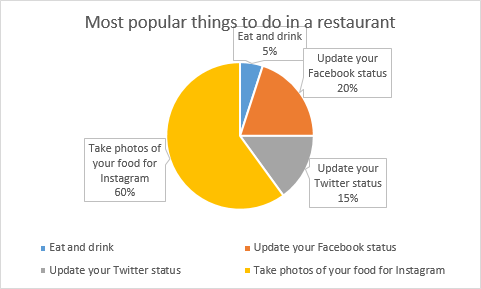
- Dekstre- alklaku iun ajn tranĉaĵon de via kuktabulo kaj elektu la opcion Formati Datumajn Seriojn... el la menuo.

- Vi ricevos la Formati Datumserio panelo.Iru al la skatolo Angulo de unua tranĉaĵo , tajpu la nombron da gradoj, kiujn vi bezonas anstataŭ 0 kaj premu Enigu . Mi pensas, ke 190 gradoj funkcios bone por mia kuktabulo.
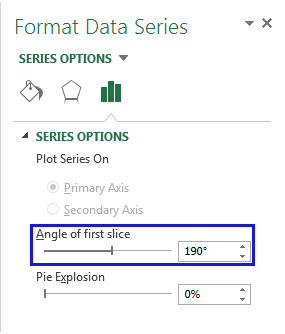
Post esti turnita mia kuktabulo en Excel aspektas bonorda kaj bone aranĝita.
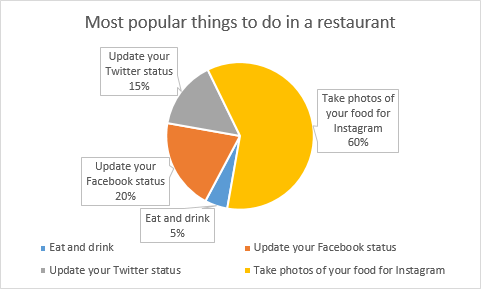
Tiel, vi povas vidi, ke estas sufiĉe facile turni Excel-diagramon laŭ ajna angulo ĝis ĝi aspektas kiel vi bezonas. Ĝi estas helpema por agordi la aranĝon de la etikedoj aŭ elstarigi la plej gravajn tranĉaĵojn.
Rotacii 3-D-diagramojn en Excel: ŝpini torton, kolumnon, linion kaj strektabulojn
I pensu, ke 3-D-diagramoj aspektas mirindaj. Kiam aliaj homoj vidas vian 3-D-diagramon, ili eble kredas, ke vi scias ĉion pri Excel-bildigaj teknikoj. Se grafikaĵo kreita kun la defaŭltaj agordoj ne aspektas kiel vi bezonas, vi povas alĝustigi ĝin turnante ĝin kaj ŝanĝante la perspektivon.
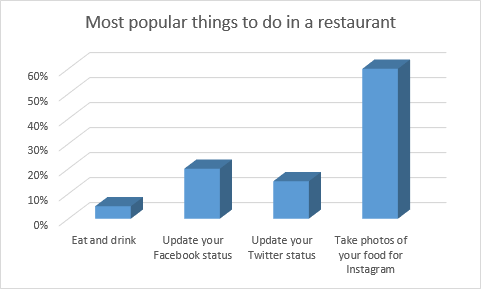
- Dekstre alklaku sur via diagramo kaj elektu 3-D-Rotacio... el la menua listo.
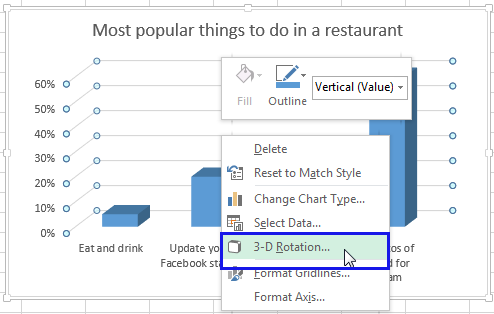
- Vi ricevos la Formatita Grafika Areo panelo kun ĉiuj disponeblaj agordoj. Enigu la necesan nombron da gradoj en la skatoloj X kaj Y-Rotacio .
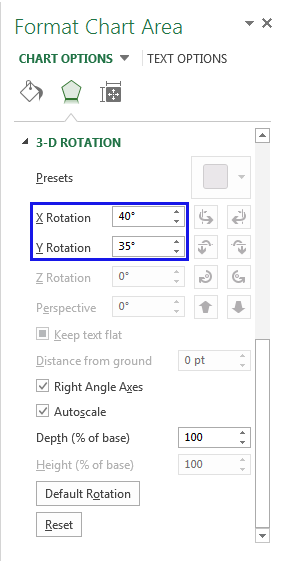
Mi ŝanĝis la nombrojn al 40 kaj 35 konforme por fari mian diagramo aspektas iomete pli profunde.
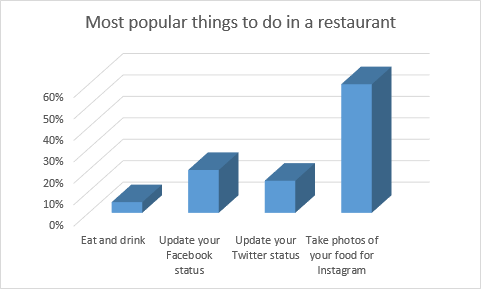
Ĉi tiu panelo ankaŭ permesas al vi alĝustigi Profundon kaj Alton ankaŭ kiel Perspektivo . Nur ludu kun la ebloj por vidi kiu suite plej bona por via tipo de diagramo.Bonvolu uzi la samajn paŝojn ankaŭ por tortdiagramoj.
Rotacii diagramojn al 180 gradoj: ŝanĝu la ordon de kategorioj, valoroj aŭ serioj
Se la diagramo vi devas turni en Excel. montras Horizontalaj kaj Vertikalaj aksoj, vi povas rapide inversigi la ordon de la kategorioj aŭ valoroj planitaj laŭ tiuj aksoj. Aldone, en 3-D-diagramoj kiuj havas profundakson, vi povas renversi la grafikan ordon de datumserio por ke grandaj 3-D-kolumnoj ne bloku pli malgrandajn. Vi ankaŭ povas repoziciigi la Legendon sur via kukaĵo aŭ kolumna diagramo en Excel.
Reversigi la grafikan ordon de kategorioj en diagramo
Vi povas turni vian diagramon surbaze de la Horizontala (Kategorio). ) Akso .
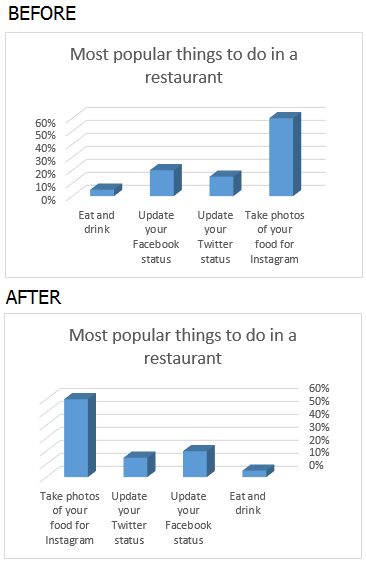
- Dekstre alklaku la Horizontala akso kaj elektu la eron Formati Akso... el la menuo.
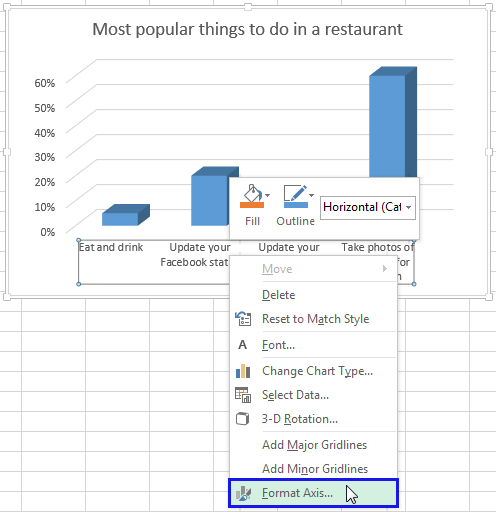
- Vi vidos la panelon Format Axis . Simple marku la markobutonon apud Kategorioj en inversa sinsekvo por vidi, ke vi diagramo turniĝas al 180 gradoj.
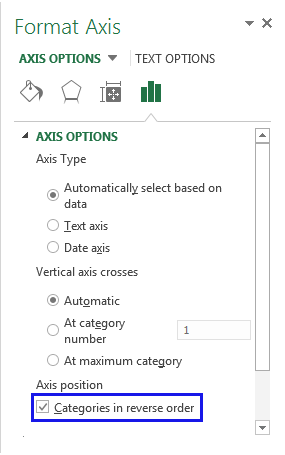
Inversigu la grafikan ordon de valoroj en diagramo
Sekvu la simplajn paŝojn sube por turni la valorojn de la Vertikala akso.
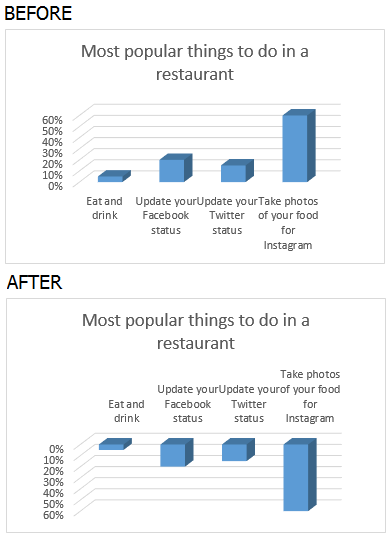
- Dekstre alklaku sur la Vertikala (Valora) Akso kaj elektu la opcion Formati Akso... .
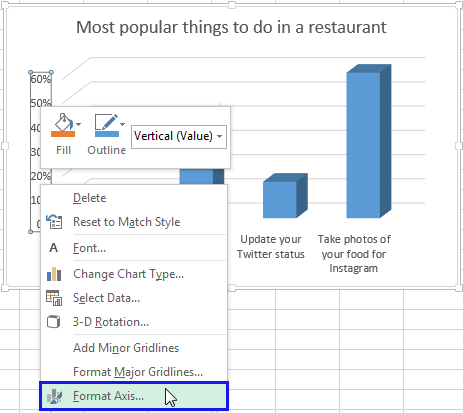
- Elektu la markobutonon Valoroj en inversa ordo .
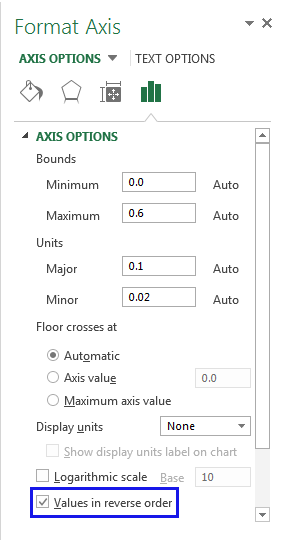
Notu. Bonvolu memori, ke ne eblas inversigi la grafikan ordon de valoroj en radarodiagramo.
Inversigu la grafikan ordon de datumserio en 3-D diagramo
Se vi havas kolumnon aŭ liniodiagramon kun la tria akso, kiu montras kelkajn kolumnojn (linioj). ) antaŭ aliaj, vi povas ŝanĝi la grafikan ordon de datumserio tiel ke grandaj 3-D datummarkoj ne interkovru pli malgrandajn. Vi ankaŭ povas uzi la subajn paŝojn por krei du aŭ pliajn diagramojn por montri ĉiujn valorojn de la legendo.

- Dekstre alklaku la Profundo (Serio). ) Akso sur la diagramo kaj elektu la menueron Format Axis... .
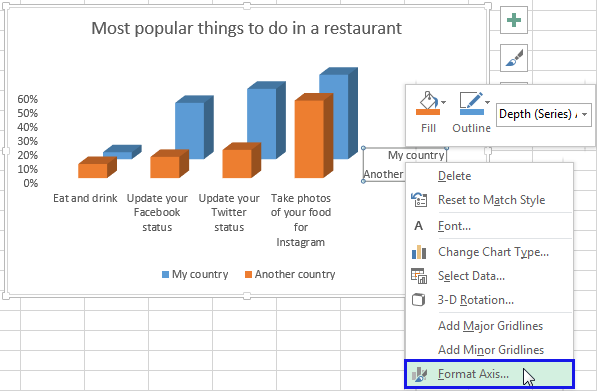
- Vi ricevos la Format Axis fenestro malfermita. Marku la markobutonon Serio en inversa ordo por vidi la kolumnojn aŭ liniojn renversi.
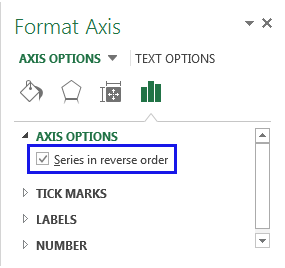
Ŝanĝi la Legendan pozicion en diagramo
En mia Excel-kuktabulo malsupre, la legendo situas malsupre. Mi volas akiri la legendvalorojn dekstre por fari ilin pli okulfrapaj.
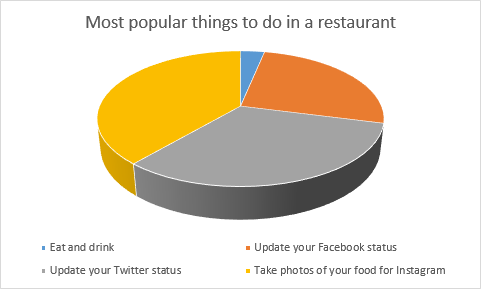
- Dekstre alklaku la Legendon kaj elektu la Opcio Formati Legendo... .
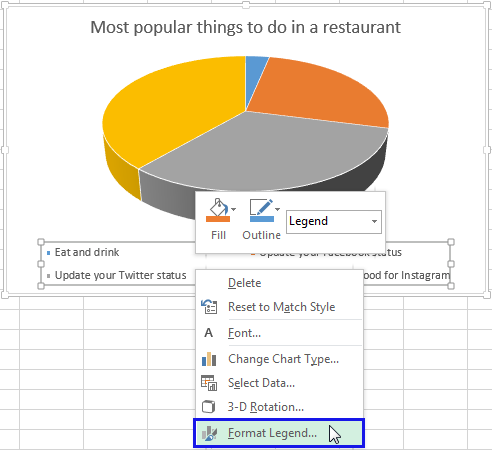
- Elektu unu el la markobutonoj, kiujn vi vidos en la opciofenestro Legenda : Supro , Malsupre, Maldekstre, Dekstre aŭ Supre dekstre.
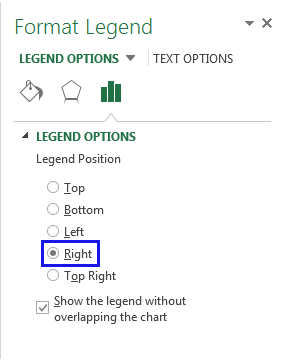
Nun mi pli ŝatas mian diagramon.
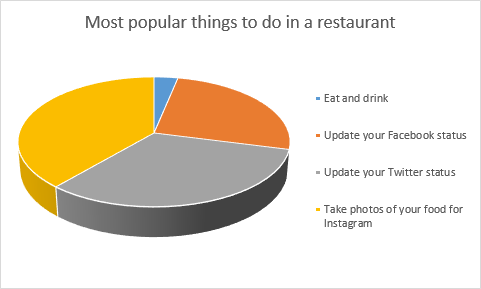
Modifi orientiĝon de laborfolio por pli bone kongrui kun via diagramo
Se vi bezonas nur presi vian diagramon, eble sufiĉos modifi la laborfolio-aranĝon sen turni la diagramon en Excel. Sur mia ekrankopio sube, vi povas vidike la diagramo ne taŭgas ĝuste. Defaŭlte, laborfolioj estas presitaj en portreta orientiĝo (pli alta ol larĝa). Mi ŝanĝos la aranĝon al pejzaĝa reĝimo por ke mia bildo aspektu ĝusta sur la printebla.
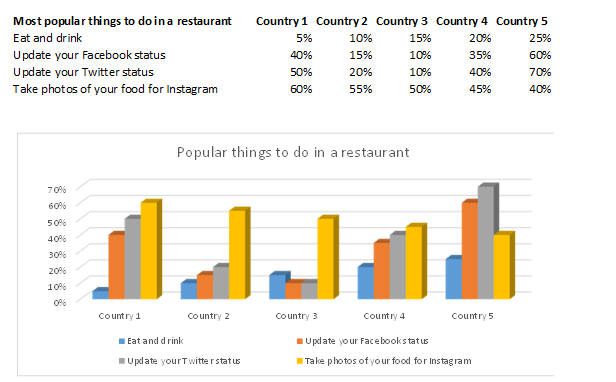
- Elektu la laborfolion kun via diagramo por presi.
- Iru al la langeto Paĝa Aranĝo kaj alklaku la sagon sub la piktogramo Orientiĝo . Elektu la opcion Pejzaĝo .

Nun kiam mi iras al la fenestro Presanta , mi povas vidi ke mia diagramo perfekte taŭgas.
Vidu ankaŭ: Excel Filtrilo: Kiel aldoni, uzi kaj forigi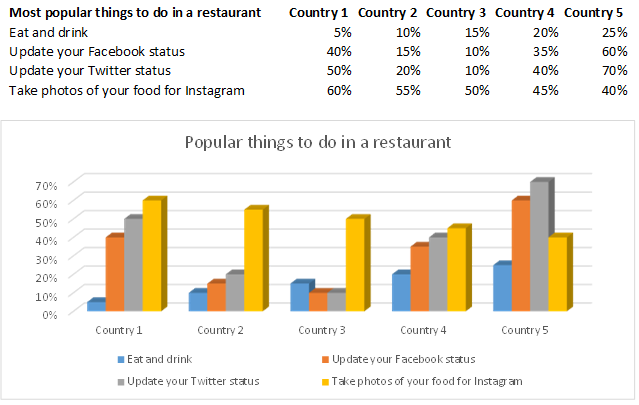
Uzu la ilon Fotilo por turni vian Excel-diagramon al iu ajn angulo
Vi povas turni vian diagramon al iu ajn angulo uzante la Fotilon. ilo en Excel. Ĝi permesas vin meti la rezulton apud via originala diagramo aŭ enmeti la bildon al nova folio.
Konsileto. Se vi volas turni vian diagramon je 90 gradoj, eble estas bona ideo simple modifi la diagraman tipon. Ekzemple, de kolumno al trinkejo.
Vi povas aldoni la ilon Fotilo se vi iras al la ilbreto Rapida Aliro kaj alklakas la malgrandan falsago. Elektu la opcion Pliaj komandoj...
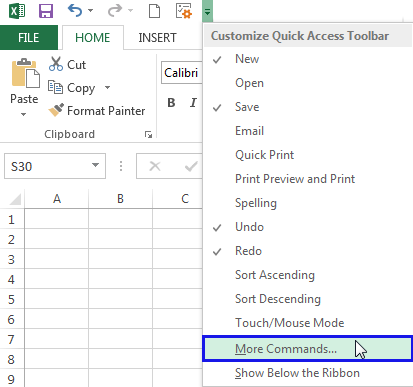
Aldoni Fotilon elektante ĝin el la listo de ĉiuj komandoj kaj alklakante Aldoni .

Nun sekvu la paŝojn sube por ke la opcio Fotilo funkciu por vi.
Notu. Bonvolu memori, ne eblas meti la Fotilon ilon super via diagramo ĉar la rezulto estasneantaŭvidebla.
- Kreu vian linion aŭ ajnan alian diagramon.

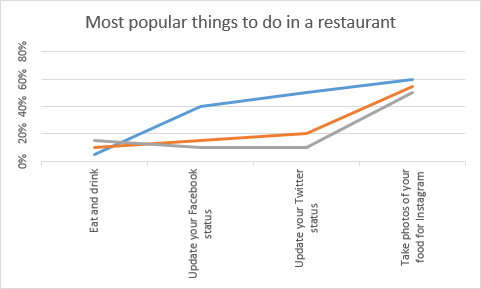
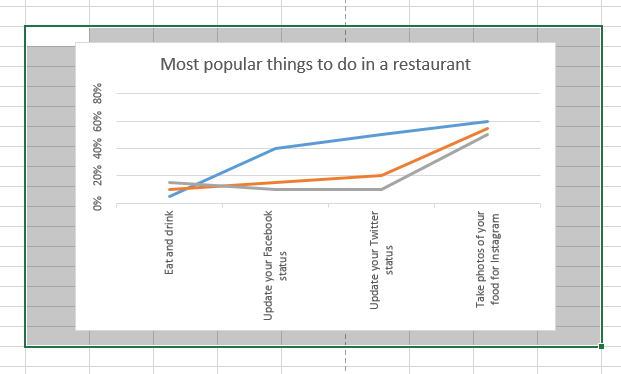
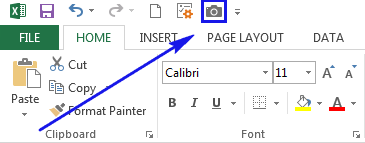
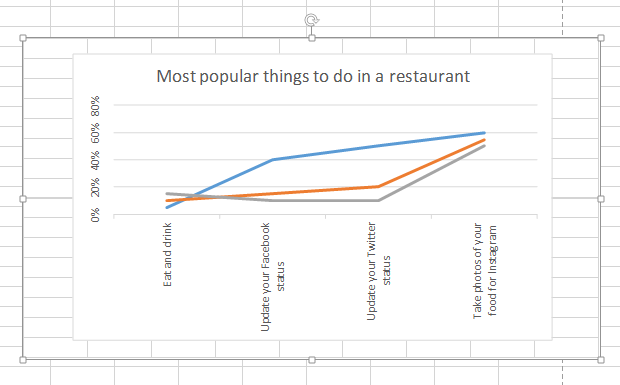
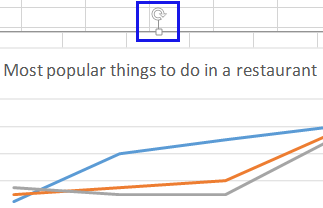
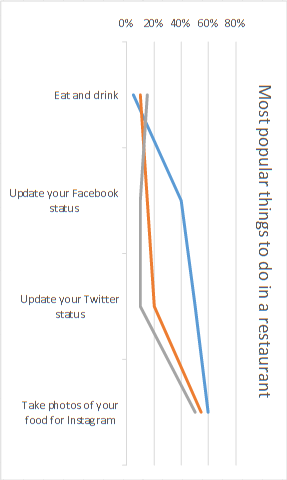
Notu. Estas unu problemo kun uzado de la ilo Fotilo. La rezultaj objektoj povas havi reduktitan rezolucion de la fakta diagramo. Ili povas aspekti grajnecaj aŭ pikselaj.
Krei diagramon estas vere bona maniero montri viajn datumojn. Leteroj en Excel estas facile uzeblaj, ampleksaj, vidaj kaj ĝusteblaj por aspekti kiel vi bezonas. Nun vi scias kiel rotacii vian kolumnon, stangon, kuk- aŭ lini-diagramon.
Skribinte ĉion ĉi supre, mi sentas min vera rotacia guruo. Mi esperas, ke mia artikolo ankaŭ helpos vin kun via tasko. Estu feliĉa kaj elstari en Excel!

